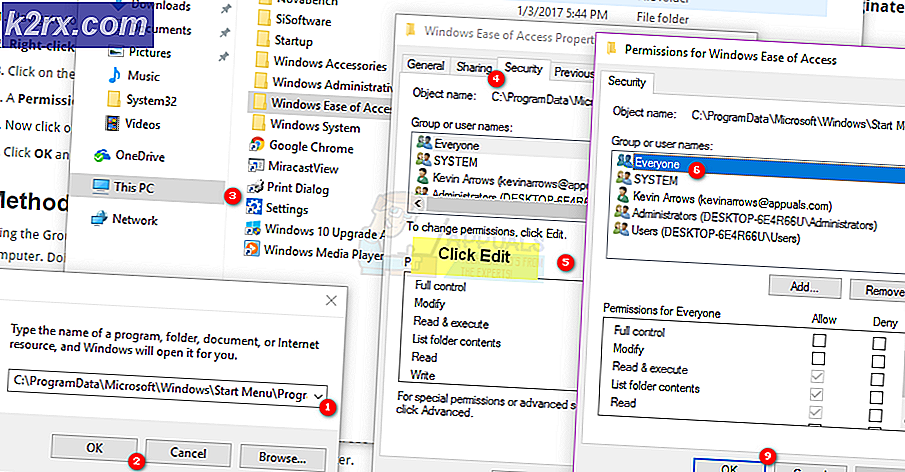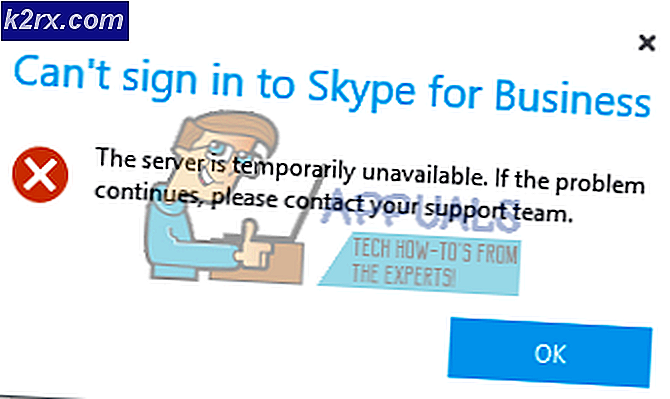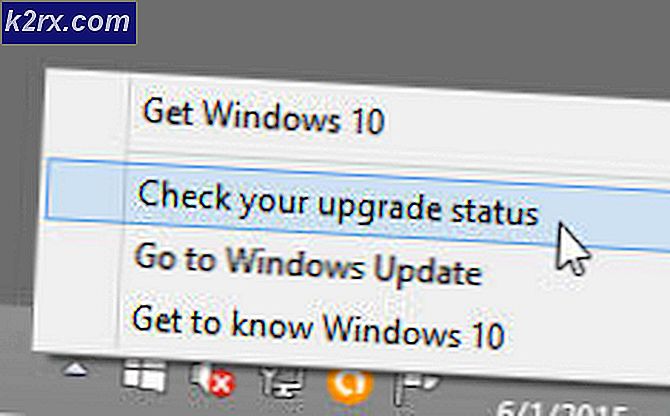Cách khắc phục Dịch vụ trò chơi Rockstar không khả dụng trên PC?
Sử dụng ứng dụng khách trò chơi Rockstar, người dùng có thể chơi tựa game và thông qua Mạng xã hội Rockstar, họ có thể dễ dàng cạnh tranh trực tuyến với những người chơi khác. Tuy nhiên, gần đây, chúng tôi đã phát hiện ra rằng một số người dùng gặp phải thông báo lỗi 'Dịch vụ trò chơi Rockstar không khả dụng trên PC'Khi truy cập trực tuyến khách hàng.
Đây là một thông báo lỗi rất phổ biến và thường có thể được khắc phục với nỗ lực tối thiểu. Trong bài viết này, chúng tôi sẽ đi qua tất cả các lý do tại sao sự cố này xảy ra và các giải pháp có thể có để khắc phục nó là gì.
Nguyên nhân nào gây ra Lỗi "Dịch vụ trò chơi Rockstar không khả dụng trên PC"?
Sau khi nghiên cứu sâu rộng và kết hợp các báo cáo của người dùng, chúng tôi đi đến kết luận rằng sự cố xảy ra do một số lý do khác nhau nhưng nguyên nhân chính trong số đó liên quan đến sự cố mạng. Dưới đây là một số nguyên nhân:
Trước khi chúng tôi bắt đầu, hãy đảm bảo rằng bạn đã đăng nhập với tư cách là quản trị viên trên máy tính của mình. Ngoài ra, hãy lưu tiến trình của bạn đề phòng mọi thứ trở nên tồi tệ.
Giải pháp 1: Buộc đặt lại mô-đun GTA
Trước khi thử bất kỳ giải pháp nào, trước tiên chúng tôi sẽ thử ‘khởi động lại’ các mô-đun kết nối GTA V và xem liệu điều này có khắc phục được gì không. Các mô-đun kết nối được biết là có trạng thái lỗi và chúng tôi đã tìm ra một cách giải quyết thú vị có thể giải quyết vấn đề ngay lập tức.
Hóa ra là khởi chạy tệp thực thi ‘thay đổi ngôn ngữ’ và thay đổi ngôn ngữ của bạn sẽ buộc GTA tải xuống gói ngôn ngữ. Trong quá trình này, các mô-đun mạng bắt đầu hoạt động và sẽ thiết lập kết nối với các máy chủ Rockstar.
- Điều hướng đến đường dẫn tệp sau:
Đĩa cục bộ C> Tệp chương trình> Trò chơi Rockstar
- Bây giờ bạn sẽ đặt tên trò chơi gây ra thông báo lỗi. Mở nó ra.
- Bây giờ, khởi chạy tệp thực thi sau:
GTAVLanguageSelect.exe
- Nhấp chuột phải vào nó và chọn Chạy như quản trị viên. Thay đổi ngôn ngữ, lưu các thay đổi và thoát.
- Bây giờ, hãy khởi chạy lại GTA V và kiểm tra xem sự cố đã được giải quyết chưa. Nếu đúng như vậy, bạn có thể thay đổi lại ngôn ngữ.
Giải pháp 2: Tắt phần mềm chống vi-rút / tường lửa
Phần mềm chống vi-rút đóng một vai trò quan trọng trong việc giữ cho hệ thống của bạn an toàn và bảo mật mọi lúc. Họ cũng phân tích tất cả lưu lượng truy cập internet và hành vi ứng dụng của bạn. Trong quá trình bảo vệ này, rất nhiều trường hợp được gọi là 'dương tính giả' xảy ra, gắn cờ phần mềm hợp pháp là nguy hiểm và lấy đi một số quyền truy cập từ chúng.
Trường hợp tương tự là Rockstar Games. Vì Rockstar Games là một ứng dụng khách trò chơi, nó tiêu thụ rất nhiều tài nguyên và lưu lượng truy cập internet khác nhau cùng một lúc. Vì vậy, khi thấy hành vi này, một số phần mềm Antivirus có thể chặn các trò chơi Rockstar nếu họ chưa thêm nó vào danh sách trắng của nó. Bạn có thể xem bài viết của chúng tôi về Cách tắt Phần mềm chống vi-rút của bạn. Sau khi tắt phần mềm Antivirus, hãy khởi động lại máy tính của bạn và thử khởi chạy lại trò chơi Rockstar. Xem nếu điều này có lừa.
Giải pháp 3: Kiểm tra trạng thái phẫn nộ của máy chủ
Trước khi thử các cách giải quyết kỹ thuật khác, trước tiên chúng tôi sẽ kiểm tra xem máy chủ trò chơi Rockstar có thực sự đang hoạt động hay không. Chúng tôi cũng đã tìm thấy nhiều trường hợp trước đây máy chủ gặp sự cố và do đó, người dùng gặp phải thông báo lỗi "Dịch vụ trò chơi Rockstar không khả dụng trên PC".
Bạn hãy xem các trang web sau và xem các máy chủ đã hoạt động hay chưa. Nếu không, bạn không thể làm gì ngoại trừ đợi vấn đề được giải quyết. Thông thường, các máy chủ chỉ ngừng hoạt động trong vài giờ do bảo trì hoặc một số vấn đề ở phần phụ trợ.
- Trạng thái chính thức của Rockstar
- Báo cáo phẫn nộ
- Máy dò tìm xuống
Đừng quên kiểm tra Reddit và các diễn đàn khác. Có một số trường hợp hiếm hoi mà ngay cả những trang web này cũng không hiển thị rằng máy chủ bị ngừng hoạt động.
Giải pháp 4: Đặt lại bộ định tuyến
Vì thông báo lỗi này liên quan đến kết nối internet, có thể có trường hợp mạng hiện tại của bạn bằng cách nào đó không truyền đúng thông tin đến máy tính của bạn do cấu hình bộ định tuyến bị lỗi. Đây là một trường hợp rất hiếm nhưng nó xảy ra. Dấu hiệu đầu tiên mà bạn nên tìm là liệu bạn có thể truy cập Internet trên các thiết bị khác được kết nối với cùng một mạng hay không. Nếu chúng đang hoạt động, điều đó có thể có nghĩa là bộ định tuyến của bạn vẫn ổn. Nếu không, bạn có thể tiếp tục với giải pháp.
Trước khi đặt lại bộ định tuyến, trước tiên bạn phải hoàn toàn chu kỳ điện nó và xem liệu điều này có tạo ra sự khác biệt nào không. Chu kỳ điện sẽ hoàn toàn khởi động lại máy tính của bạn và tất cả các cấu hình tạm thời sẽ bị xóa. Nếu đạp xe không hoạt động, hãy tiếp tục.
Ghi chú: Đảm bảo rằng bạn có sẵn cài đặt cấu hình bộ định tuyến của ISP và địa chỉ IP truy cập cổng bộ định tuyến. Nó thường được tìm thấy ở mặt sau.
- Đảm bảo rằng bộ định tuyến của bạn đã được bật. Bây giờ hãy nhìn vào mặt sau của nó. Sẽ có một nút hoặc lỗ nhỏ với nhãn Cài lại.
- Nếu bạn tìm thấy một lỗ, hãy lấy một chốt an toàn và nhấn và giữ nó sau khi bạn cảm thấy tiếng lách cách khi bạn cắm chốt vào bên trong. Giữ nó ít nhất 5 giây trước khi thả nó ra.
- Sau khi đặt lại bộ định tuyến của bạn, khởi động lại máy tính của bạn và sau khi kết nối mạng, hãy khởi chạy trò chơi.
Nếu ngay cả việc đặt lại cũng không hoạt động và bạn không thể kết nối với Dịch vụ Rockstar, hãy xem xét kết nối một mạng khác và xem điều này có thực hiện được không.
Giải pháp 5: Vô hiệu hóa máy chủ proxy
Nhiều tổ chức hoặc văn phòng sử dụng máy chủ Proxy khi kết nối với internet. Các máy chủ này ánh xạ một địa chỉ IP tới nhiều máy trạm sử dụng địa chỉ IP phụ. Bằng cách này, nhiều người hơn có thể sử dụng một địa chỉ IP chính duy nhất. Điều này giúp tiết kiệm rất nhiều băng thông của tổ chức.
Tuy nhiên, cần lưu ý rằng các máy chủ proxy này đôi khi không giải trí các ứng dụng như trò chơi Rockstar. Các ứng dụng chơi game này bị chặn khỏi phần phụ trợ của tường lửa hoặc đơn giản là chúng không được hỗ trợ. Trong bài viết này, chúng tôi sẽ điều hướng đến cài đặt Proxy của bạn và tắt nó đi để đảm bảo rằng trò chơi có kết nối mở.
Ghi chú: Trong một số tổ chức, không thể truy cập internet nếu không có proxy. Trong trường hợp này, hãy thử thay đổi mạng của bạn và xem điều này có hữu ích không.
- Nhấn Windows + R, nhập “inetcpl.cpl”Trong hộp thoại và nhấn Enter.
- Hiện nay Thuộc tính Internet sẽ được mở ra. Bấm vào tab Kết nối và sau đó cài đặt mạng Lan.
- Bây giờ nếu bạn đang sử dụng máy chủ proxy, trường sẽ được kiểm tra với các chi tiết bên trong. Bỏ chọn bất kỳ máy chủ proxy nào nếu được bật. Bây giờ khởi động lại trò chơi và sau đó kiểm tra xem ping đã được sửa cho tốt chưa.
Giải pháp 6: Power Cycling Máy tính của bạn
Chu kỳ năng lượng là quá trình trong đó toàn bộ máy tính của bạn được tắt hoàn toàn và khởi động lại. Trong quá trình này, tất cả các cấu hình tạm thời của máy tính sẽ bị xóa và khi máy tính bật lại, các cấu hình này sẽ được tạo với các giá trị mặc định. Quá trình này sẽ giúp loại bỏ bất kỳ sự cố mô-đun nào nếu chúng bị mắc kẹt tại một số điểm hoặc đang ở trong một cấu hình lỗi.
Chu kỳ năng lượng khác nhau nếu bạn có máy tính xách tay hoặc PC. Để chu kỳ năng lượng a máy tính xách tay, bạn cần tắt máy tính và sau đó tháo cáp nguồn. Sau đó bạn phải tẩy pin bằng cách nhấp vào nút pin. Sau khi tháo pin, bạn có thể nhấn và giữ nút nguồn trong khoảng 2-3 phút để đảm bảo rằng tất cả năng lượng tĩnh đã được rút hết. Bây giờ hãy đặt mọi thứ trở lại và bật máy tính lên. Xem liệu điều này có tạo ra sự khác biệt nào cho tình huống của bạn không.
Nếu bạn có Máy tính để bàn PC, bạn nên ngắt kết nối nguồn điện chính từ máy tính bằng cách rút ổ cắm điện. Hiện nay nhấn và giữ nút nguồn trong khoảng 3-5 phút. Sau khi hết thời gian, hãy cắm lại dây và xem cách này có đúng không.
Giải pháp 7: Cài đặt lại trò chơi
Nếu không có phương pháp nào ở trên hoạt động, nó có thể cho thấy rằng ứng dụng trò chơi của bạn bị hỏng hoặc thiếu một số tệp cài đặt quan trọng. Để giải quyết tình huống này, chúng tôi sẽ cài đặt lại khách hàng (cộng với các trò chơi nếu bạn muốn). Điều này sẽ đảm bảo rằng các tệp cài đặt mới, được cập nhật và hoàn chỉnh.
- Nhấn Windows + I để khởi chạy Cài đặt và chọn danh mục của Ứng dụng.
- Bây giờ hãy tìm kiếm những thứ sau:
Rockstar Games Rockstar Games Social Club
Gỡ cài đặt tất cả chúng từng cái một.
- Sau khi bạn đã gỡ cài đặt các chương trình, hãy khởi động lại máy tính của bạn hoàn toàn. Bây giờ hãy thử khởi chạy trình khởi chạy trò chơi và xem điều này có hiệu quả không. Bạn sẽ cần tải xuống lại các trò chơi một lần nữa nếu bạn đã gỡ cài đặt chúng ở bước trước.